3 Cara Factory Reset iPhone Berbagai Models
Jumpa Lagi Bersama Kami Di Gudang Firmware.com, Pada Kesempatan Kali Ini Kami Akan Share Tentang Cara Reset iPhone. Cara Factory Reset ,Factor Reset Adalah Suatu Upaya Mengembalikan Perangkat Ke Pengaturan Awal Pabrik,Selain Itu Har Reset Juga Dapat Berfungsi Untuk Mengatasi Lupa Pola Atau Lupa Password.
Disini Kita Coba Melakukan Reset Factory Menggunakan Dua Metode Yaitu Reset Via Pengaturan & Hard Reset ,Baik Kami Rasa Tidak Perlu Bicara Panjang Lebar Lagi ,Langsung Saja Kita Ke Pokok Pembahasan Kita Sesuai Dengan Judul Kali Ini,Yaitu Cara Reset.
A. Cara Factory Reset Via Pengaturan
Disini Kita Coba Melakukan Reset Factory Menggunakan Dua Metode Yaitu Reset Via Pengaturan & Hard Reset ,Baik Kami Rasa Tidak Perlu Bicara Panjang Lebar Lagi ,Langsung Saja Kita Ke Pokok Pembahasan Kita Sesuai Dengan Judul Kali Ini,Yaitu Cara Reset.
A. Cara Factory Reset Via Pengaturan
- Pertama, Anda Dapat Mengaktifkan Ponsel Anda Terlebih Dahulu
- Selanjutnya, Masuk ke Menu Settings
- Sentuh ID Apple Anda. ID Apple Tersebut Merupakan Bagian Di Atas Menu Yang Memuat Nama Dan Foto Anda (Jika Sudah Ditambahkan).
- Jika Anda Belum Masuk Menggunakan ID Apple, Sentuh Pilihan “Sign In To (Your Device)”. Masukkan ID Apple Dan Kata Sandinya, Kemudian Sentuh “Sign In”.
- Jika Perangkat Menjalankan Versi Ios Yang Lebih Lama, Anda Mungkin Tidak Perlu Mengikuti Langkah Ini.
- Langsung Saja Sentuh Pada Pilihan Icloud. Pilihan Tersebut Ditampilkan Di Bagian Kedua Menu.
- Geser Layar Dan Sentuh Pilihan Icloud Backup. Pilihan Tersebut Berada Di Bawah Bagian "APPS USING ICLOUD".
- Geser Slider “Icloud Backup” Ke Posisi "On" (Ditandai Dengan Warna Hijau) Jika Pilihan Belum Diaktifkan.
- Pilih Back Up Now. Pilihan Tersebut Berada Di Bagian Bawah Layar. Tunggulah Hingga Proses Pembuatan Berkas Cadangan Selesai.
- Pilih Icloud. Pilihan Tersebut Berada Di Pojok Kiri Atas Layar. Sekarang, Anda Akan Kembali Ke Halaman Pengaturan Icloud.
- Pilih Apple ID. Jika Perangkat Menjalankan Ios Versi Yang Lebih Lama, Anda Tidak Perlu Mengikuti Langkah Ini. Pilihan Tersebut Ditampilkan Di Pojok Kiri Atas Layar. Sekarang, Anda Akan Kembali Ke Halaman ID Apple.
- Sentuh Pilihan Settings. Pilihan Tersebut Berada Di Pojok Kiri Atas Layar.
- Geser Layar Dan Pilih General. Pilihan Tersebut Berada Di Bagian Atas Menu
- Geser Kembali Layar Dan Pilih Reset. Pilihan Tersebut Berada Di Bagian Bawah Menu.
- Pilih Erase All Content And Settings. Pilihan Tersebut Berada Di Bagian Atas Menu.
- Masukkan Kode Sandi. Anda Perlu Memasukkan Kode Sandi Yang Digunakan Untuk Membuka Kunci Perangkat.
- Pilih Erase Iphone. Setelah Itu, Semua Pengaturan Akan Diatur Ulang. Selain Itu, Media Dan Data Perangkat Pun Akan Dihapus.
B. Cara Reset iPhone Secara Paksa
C. Reset iPhone Via Itunes
Buatlah Berkas Cadangan (Jika Memungkinkan). Jika Anda Bisa Mengakses Iphone, Buatlah Berkas Cadangan Agar Anda Bisa Mengembalikannya Nanti Setelah Mengatur Ulang Perangkat. Anda Bisa Membuatnya Melalui Itunes.
Demikian Adalah Cara Reset iPhone Dengan Menggunakan Tiga Methode Yang Berbeda, Semoga Bermanfaat Jika Anda Mengalami Kendala Silahkan Diskusikan Bersama Melalui Kolom Komentar.
Kumpulan Firmware Berbagai Merek
- Pertama, Silahkan Matikan Dulu Smartphone Anda,Tekan Dan Tahan Tombol Daya Hingga Pesan “Slide To Power Off” Ditampilkan Di Layar. Seret Slider Ke Arah Kanan.
- Selanjutnya Masuk Ke Recovery Mode. Caranya, Tekan Tombol Home + Power Secara Bersamaan,
- Iphone 6S Dan Versi Yang Lebih Lama: Tombol Daya + Tombol Home
- Iphone 7 Dan 7 Plus: Tombol Daya + Tombol Volume Bawah
- Tetap Tahan Kedua Tombol. Tahan Kedua Tombol Selama 10 Detik Hingga Anda Melihat Logo Pembuka Apple Di Layar. Setelah Itu, Lepaskan Kedua Tombol.Maka Proses Booting Akan Berlangsung Secara Otomatis.
C. Reset iPhone Via Itunes
Buatlah Berkas Cadangan (Jika Memungkinkan). Jika Anda Bisa Mengakses Iphone, Buatlah Berkas Cadangan Agar Anda Bisa Mengembalikannya Nanti Setelah Mengatur Ulang Perangkat. Anda Bisa Membuatnya Melalui Itunes.
- Sambungkan Iphone Ke Komputer Dan Bukalah Itunes Jika Program Tidak Terbuka Secara Otomatis.
- Klik Iphone Pada Barisan Ikon Yang Ditampilkan Di Bagian Atas Jendela Program.
- Klik "This Computer" Dan Pilih "Back Up Now". Proses Pembuatan Berkas Cadangan Mungkin Memakan Waktu Beberapa Menit.
- Klik Iphone Anda Pada Itunes. Ikonnya Ditampilkan Di Bagian Atas Jendela Program.
- Klik "Restore Iphone" Untuk Mengatur Ulang Perangkat. Anda Akan Diminta Untuk Mengonfirmasi Pilihan Penghapusan Semua Berkas Dan Pengaturan Perangkat. Prosesnya Mungkin Berlangsung Selama 15-20 Menit.
- Atur Perangkat Dalam Modus Pemulihan (Recovery Mode) Jika Perlu. Jika Iphone Tidak Ditampilkan Di Itunes, Ponsel Anda Tidak Menunjukkan Respons, Atau Anda Tidak Mengetahui Kode Sandi Perangkat, Anda Bisa Mengatur Perangkat Dalam Modus Pemulihan Terlebih Dahulu.
- Sambungkan Iphone Ke Komputer Menggunakan Kabel USB Dan Pastikan Itunes Sudah Berjalan.
- Setelah Iphone Terhubung, Ikuti Langkah Untuk Menjalankan Ulang Perangkat Secara Paksa
- Ikuti Petunjuk Yang Ditampilkan Di Itunes Untuk Mengembalikan Ponsel Ke Pengaturan Bawaannya. Pada Tahap Ini, Anda Tidak Bisa Membuat Berkas Cadangan Terlebih Dahulu.
Demikian Adalah Cara Reset iPhone Dengan Menggunakan Tiga Methode Yang Berbeda, Semoga Bermanfaat Jika Anda Mengalami Kendala Silahkan Diskusikan Bersama Melalui Kolom Komentar.

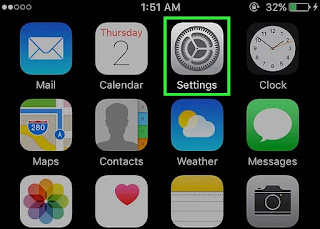








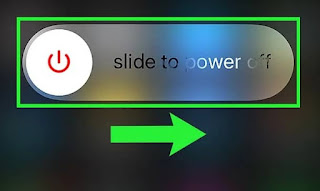









0 Response to "3 Cara Factory Reset iPhone Berbagai Models"
Posting Komentar
Terimakasih Sudah Mengunjungi gudangfirmwere.com
Silahkan Berkomentar sesuai dengan Topik pembahasan